Un entretien régulier de votre Mac est crucial pour des performances et une longévité optimales. Ainsi, que vous utilisiez votre Mac pour le travail, l'école ou autre, vous devez comprendre les conseils d'entretien idéaux pour garder votre appareil en bon état.
Dans ce guide complet, nous examinons une série de conseils essentiels pour la maintenance de votre Mac afin de garantir que votre appareil fonctionne au mieux. De la gestion du stockage et des mises à jour logicielles à l'amélioration de la sécurité et au dépannage des problèmes courants. Continuez de lire pour en savoir davantage.
Partie 1 : Importance de la maintenance Mac
Effectuer des opérations de maintenance fréquentes sur votre Mac présente de nombreux avantages. Certains d’entre eux sont les suivants :
Amélioration de performance
Oui, la maintenance Mac peut contribuer à améliorer les performances de votre ordinateur. Il supprime les fichiers inutiles, efface les caches et les cookies et optimise le disque dur, accélérant ainsi votre Mac et le rendant plus fluide.
Protection des données
Un autre avantage de la maintenance Mac est la protection des données. Des sauvegardes régulières peuvent vous aider à récupérer les données perdues en cas de panne du système ou de panne matérielle. Vous pouvez utiliser Time Machine pour sauvegarder vos données sur un disque dur externe ou un service de stockage cloud comme iCloud.
Mises à jour de logiciels
La mise à jour de votre logiciel est une partie essentielle de la maintenance Mac. Les mises à jour logicielles peuvent corriger des bugs et améliorer la sécurité sur votre Mac. De plus, si un logiciel est à jour, cela vous aidera à éviter les problèmes de compatibilité et à garantir le bon fonctionnement de votre Mac.
Partie 2 : 8 conseils de maintenance Mac
Après avoir compris l'importance de la maintenance Mac, jetons un œil à quelques astuces pour entretenir votre Mad sans aucune complication.
Astuce 1 : Apprenez à sauvegarder vos données
Il est essentiel de sauvegarder régulièrement les données de votre Mac pour éviter la perte totale de vos fichiers importants lors de scénarios tels qu'une suppression accidentelle, un formatage du disque dur, etc.
Si vous ne savez pas comment effectuer une sauvegarde sur Mac, nous avons expliqué ci-dessous les étapes à suivre pour effectuer le travail en utilisant Time Machine ou iCloud ;
Utilisation de Time Machine
- Connectez un disque dur ou un SSD à votre Mac et sélectionnez Utiliser comme disque de sauvegarde dans la fenêtre contextuelle qui apparaît sur votre écran.
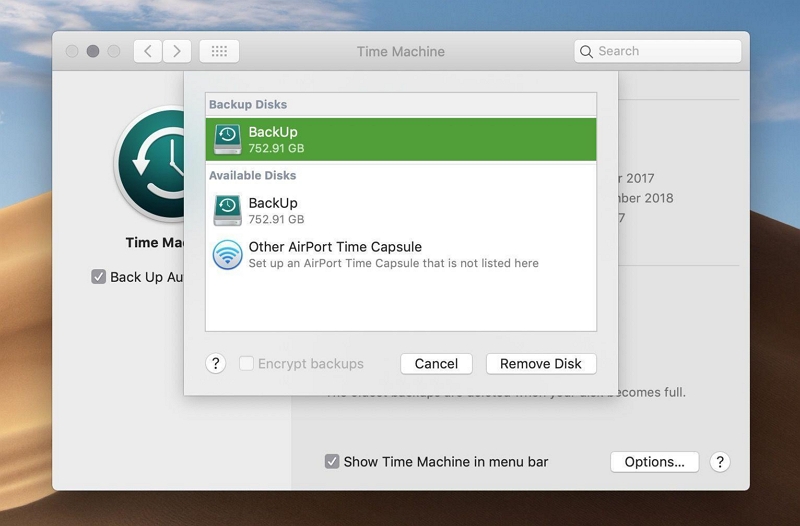
- Si vous ne voyez pas d'alerte, accédez aux Préférences Système et sélectionnez Time Machine. Ensuite, choisissez Disque de sauvegarde et sélectionnez le périphérique de stockage connecté > Utiliser le disque.
Utiliser iCloud
- Accédez aux Préférences Système et cliquez sur iCloud.
- Connectez-vous à votre compte iCloud et cochez la case à côté d'iCloud.
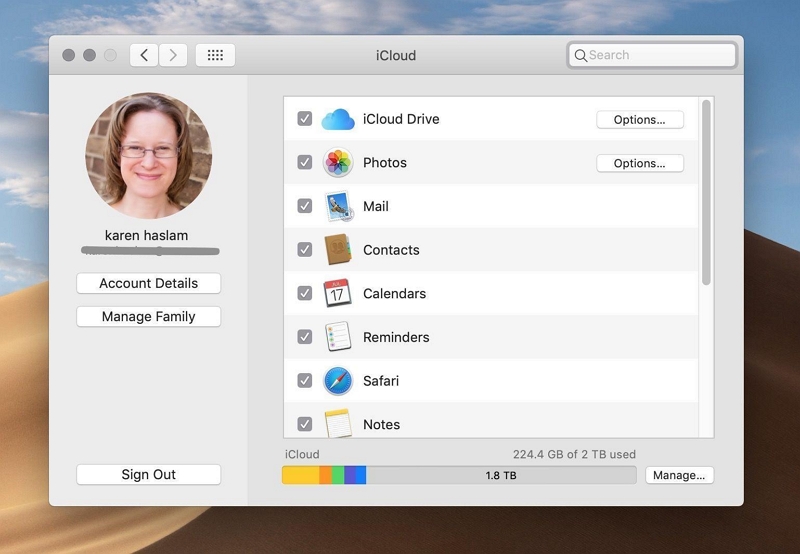
- Ensuite, cliquez sur la case Options dans la ligne iCloud. Ensuite, cochez la case à côté de tout ce que vous souhaitez stocker sur iCloud pour terminer.
Astuce 2 : installez cette application de maintenance MacBook
Téléchargement gratuit Téléchargement gratuit
Un autre moyen efficace de garantir que la maintenance Mac est parfaitement effectuée consiste à installer le Nettoyant Macube application de maintenance sur votre appareil. Il regorge de nombreuses fonctionnalités puissantes qui vous permettent d’optimiser régulièrement votre Mac sans aucun dommage. Certaines des fonctionnalités clés de maintenance de cet outil incluent :
- Nettoyage intelligent : Identifie et supprime automatiquement les fichiers inutiles, optimisant ainsi l'espace de stockage et améliorant les performances du système.
- Recherche de fichiers volumineux et anciens : Localise et aide à supprimer les fichiers volumineux ou obsolètes, libérant ainsi un espace disque précieux et améliorant l'organisation.
- Recherche de fichiers en double: Identifie les fichiers en double, y compris les pièces jointes, les photos répétées, la musique et les vidéos en double, et vous permet de les supprimer, évitant ainsi la redondance et récupérant le stockage.
- Protecteur de confidentialité : Protège les données sensibles en supprimant en toute sécurité les traces d'activité en ligne, protégeant ainsi votre vie privée des menaces potentielles.
- Destructeur de fichiers : Supprime définitivement les fichiers irrécupérables, garantissant que les informations confidentielles sont complètement éradiquées sans pouvoir être récupérées.
- Extension Manager: Vous permet de gérer et de supprimer des extensions et des modules complémentaires de navigateur, rationalisant ainsi les performances du navigateur.
- Recherche d'images similaires : Aide à localiser et à supprimer les images en double ou similaires, en économisant le stockage et en favorisant une gestion efficace des photos.
Astuce 3 : Nettoyer les fichiers inutiles
L'accumulation de fichiers indésirables peut compromettre le fonctionnement de votre Mac. Assurez-vous donc de nettoyer les fichiers indésirables à tout moment pour maintenir les performances de votre Mac.
Voici comment nettoyer manuellement les fichiers indésirables sur Mac ;
- Accédez au menu principal Apple et sélectionnez Paramètres > Général > Stockage.
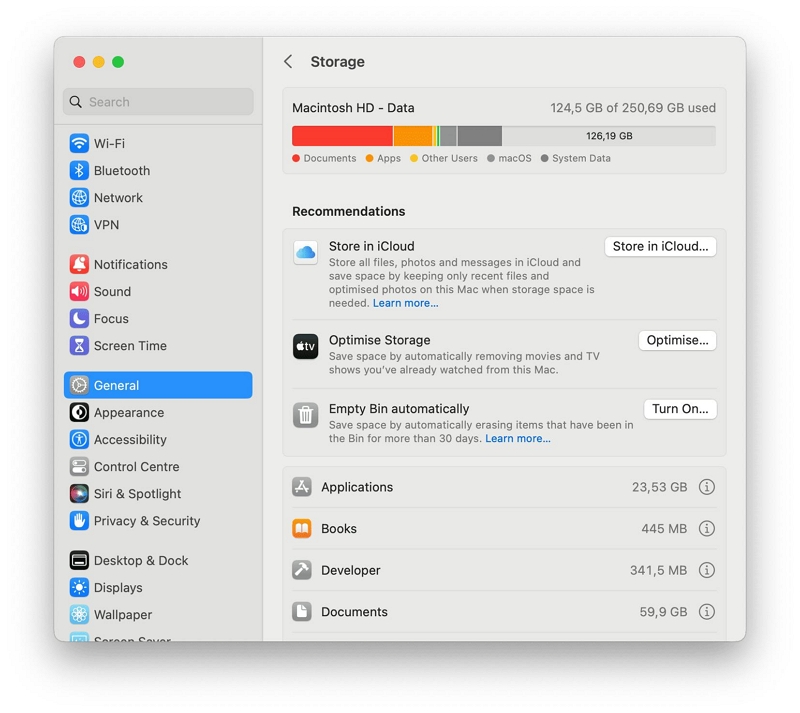
- Vous devriez voir des recommandations sous la barre colorée. Utilisez-les pour localiser les fichiers indésirables sur votre Mac et supprimez-les instantanément.
Cependant, si vous souhaitez supprimer automatiquement les fichiers indésirables de Mac et les rendre irrécupérables, vous pouvez utiliser la fonction Macube Cleaner Smart Clean. Cela vous aide à terminer la tâche en quelques secondes.
Astuce 4 : Supprimez ces myriades d’icônes sur le bureau
Plus vous enregistrez de fichiers et d'applications sur votre Mac, plus la RAM est consommée. Ainsi, pour éviter de drainer les ressources de votre système, il est conseillé de supprimer les éléments inutiles, comme les fichiers volumineux et anciens. dupliquez des fichiers, etc., avec un logiciel comme Macube Cleaner et organisez les fichiers dans des dossiers.
Voici comment organiser les fichiers en dossiers sur Mac ;
- Faites un clic droit sur un espace vide de votre Mac et sélectionnez Utiliser les piles dans la liste déroulante.
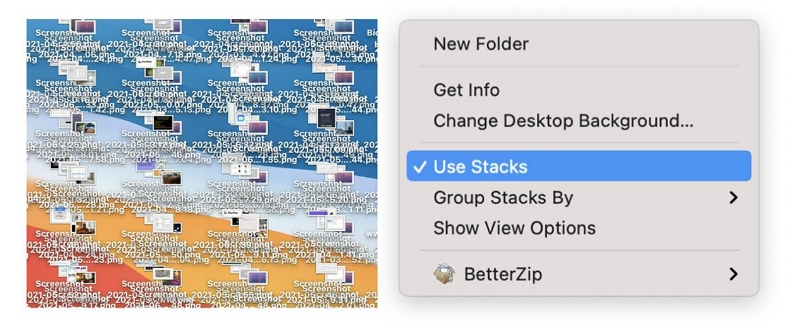
- Tous les contenus de votre Mac seront regroupés dans des dossiers dès que vous aurez terminé ce qui précède.
Astuce 5 : Gardez votre logiciel à jour
Il est également important de maintenir à jour votre logiciel Mac en le mettant régulièrement à jour. Cela garantit que le système de votre Mac est exempt de bugs et de tout type de vulnérabilité.
Les procédures suivantes expliquent comment vérifier les mises à jour disponibles sur Mac ;
- Accédez à l'App Store et cliquez sur l'onglet Mises à jour.
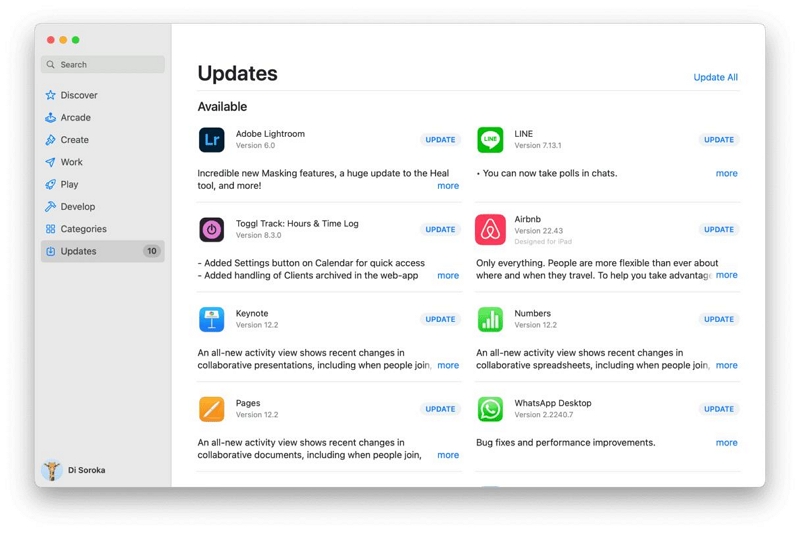
- Maintenant, accédez aux logiciels qui doivent être mis à jour et cliquez sur le bouton à côté d'eux pour installer la mise à jour.
Astuce 6 : consultez l'Utilitaire de disque
L'application Utilitaire de disque sur Mac est un autre outil efficace pour la maintenance Mac. Cela peut s'avérer utile pour corriger des erreurs telles que des plantages inattendus d'applications, des corruptions de fichiers et bien plus encore.
Voici comment utiliser l'application Utilitaire de disque ;
- Accédez au Launchpad et tapez « Utilitaire de disque ».
- Sélectionnez Affichage > Afficher tous les appareils
- Cliquez sur le disque qui doit être réparé dans la barre latérale.
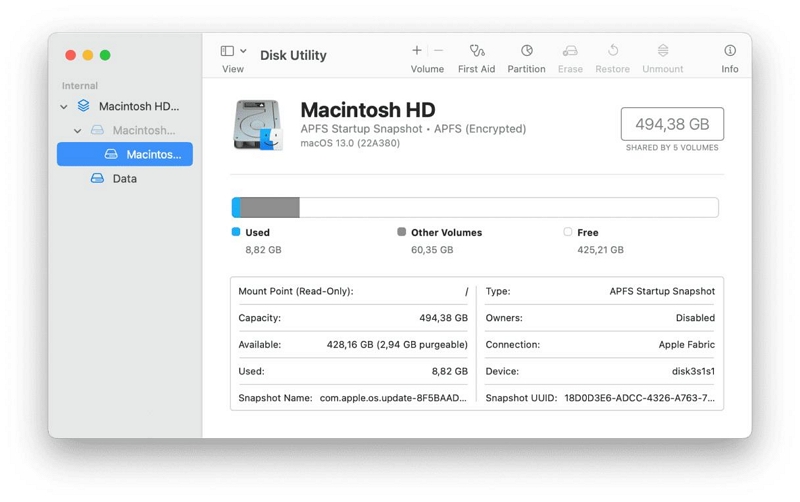
- Enfin, cliquez sur Premiers secours > Exécuter
Astuce 7 : Redémarrez votre Mac périodiquement
Le redémarrage de votre Mac peut résoudre de nombreuses erreurs. De plus, cela permet de libérer la RAM de votre système, de supprimer les fichiers de cache et bien plus encore. Il est conseillé de redémarrer votre Mac chaque fois que vous rencontrez un arrêt inattendu ou toutes les deux semaines.
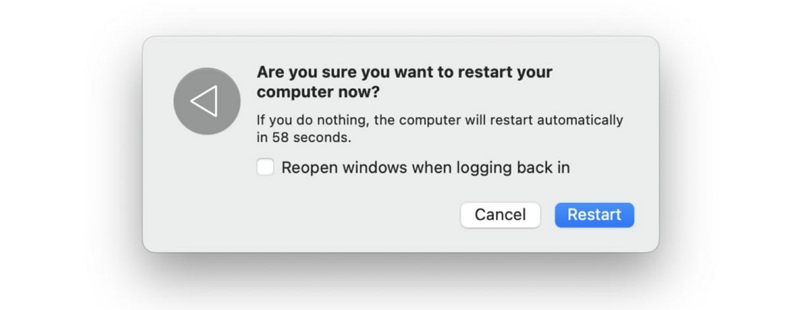
Astuce 8 : Recherchez les logiciels malveillants
Analyser régulièrement votre Mac à la recherche de logiciels malveillants est un autre conseil de maintenance essentiel. Les logiciels malveillants peuvent ralentir votre système, compromettre les données et entraîner des failles de sécurité. Utilisez un logiciel antivirus réputé pour effectuer des analyses de routine, en vous assurant qu'il est à jour pour détecter les nouvelles menaces.
Partie 3 : Premiers soins efficaces pour votre Macbook
La fonction d'analyse et de nettoyage intelligente de Macube Cleaner est l'outil idéal dont vous avez besoin pour entretenir efficacement votre Mac. Il peut vous aider à vous débarrasser du contenu inutile, notamment iTunes, les albums photo, les caches système, les journaux, les fichiers indésirables et bien plus encore, en une seule fois. De plus, grâce à ses puissantes capacités d'analyse intelligente, Macube Cleaner est en mesure de garantir le meilleur processus de nettoyage du stockage Mac avec une sécurité de premier ordre. Quelques clics suffisent !
Voici comment utiliser Macube Cleaner pour nettoyer et optimiser efficacement votre Mac ;
Étape 1: Téléchargez et installez l'outil logiciel Macube Cleaner sur votre Mac et lancez-le.
Étape 2 : Cliquez sur la fonction « Smart Scan » dans le volet de gauche. Ensuite, cliquez sur le bouton « Smart Scan » pour lancer l'analyse des fichiers indésirables sur Mac.
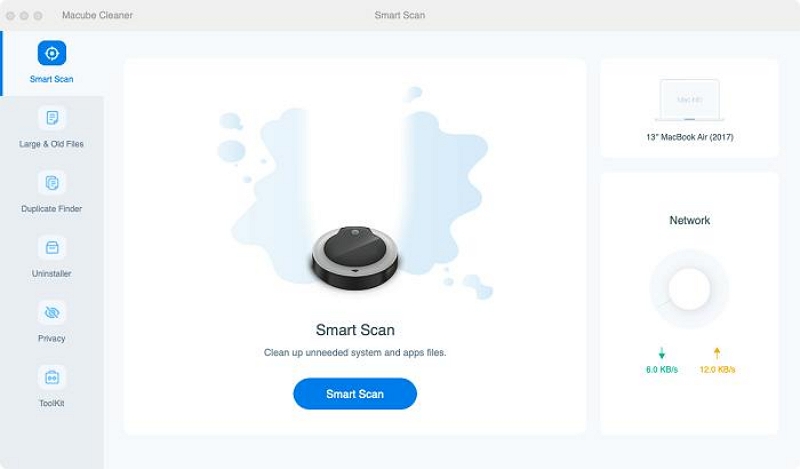
Étape 3 : Macube Cleaner affichera tous les fichiers indésirables sur votre Mac dans différentes catégories. Examinez chaque fichier en cliquant sur la loupe à côté d'eux.
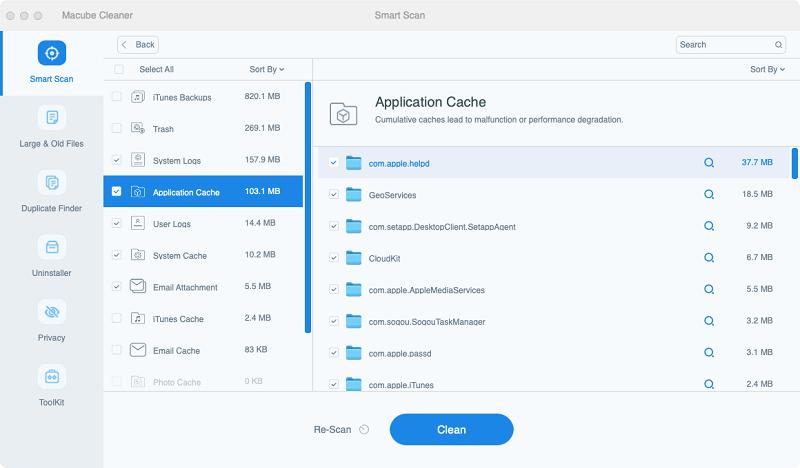
Étape 4 : Sélectionnez les fichiers indésirables dont vous n'avez pas besoin et cliquez sur le bouton « Nettoyer » pour terminer le processus de nettoyage.
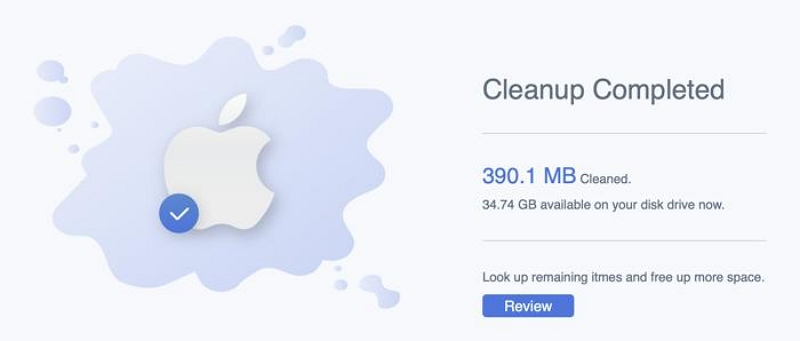
Conclusion
Maîtriser l'art de la maintenance Mac est un effort essentiel pour garantir la longévité et les performances optimales de votre appareil. En mettant en œuvre les conseils de maintenance Mac évoqués dans l'article ci-dessus, vous pouvez prolonger efficacement la durée de vie de votre Mac, améliorer sa vitesse et protéger vos données. En outre, une gestion prudente du stockage et des mises à jour cohérentes sont des pratiques fondamentales qui peuvent contribuer de manière significative à une expérience Mac fluide et agréable.
